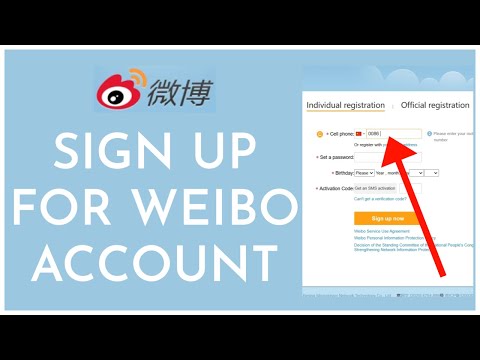אפליקציית הרשימה היא פלטפורמה חדשה של מדיה חברתית בה הכל משותף בצורה של רשימה, בה תוכל "ליצור ולשתף רשימות על הכל והכל". פורמט פשוט זה מעודד ומאתגר את המשתמש להיות יצירתי ותמציתי. זה באמת גורם לך לתהות: מה אי אפשר לעשות עם רשימה? למד את כל מה שאתה צריך לדעת כדי להתחיל בקהילה הזו כאן.
צעדים
חלק 1 מתוך 7: הורדת אפליקציית הרשימה

שלב 1. עבור אל חנות האפליקציות וחפש את אפליקציית הרשימה
- אפליקציית הרשימה זמינה כרגע רק לאייפונים.
- אתה יכול להשתמש באייפד, אך אפליקציית הרשימה מותאמת כעת לאייפון בלבד.
שלב 2. הורד את אפליקציית הרשימה
חלק 2 מתוך 7: הגדרת הפרופיל שלך ברישום

שלב 1. פתח את האפליקציה

שלב 2. הקש על "הרשמה"

שלב 3. בחר שם משתמש וסיסמה
שם המשתמש הוא מה שתויג בהמשך - וכפי שתראה מאוחר יותר, הוא מופיע בחלק העליון של מסך הפרופיל שלך. ניתן לשנות זאת בקטע הגדרות מאוחר יותר, כך שאם אינך בטוח עדיין אל תדאג.
הערה: שם המשתמש שלך לא צריך להיות שמך האמיתי

שלב 4. הוסף את כתובת הדוא"ל והשם שלך
הדוא ל שלך לא יהיה גלוי לאחרים. השם נפרד מהשם משתמש שלך, ולא ישמש אותו בתגים.
-
העלה כאן תמונת פרופיל אופציונלית. תהיה לך גם הזדמנות לעשות זאת במועד מאוחר יותר בקטע הגדרות.

השתמש באפליקציית הרשימה שלב 6 Bullet 1 - תוכל למלא את המידע שלך מפייסבוק גם כאן.

שלב 5. המתן עד להופעת האפשרות לקבל הודעות מאפליקציית הרשימה
אלה ההודעות שתקבל באייפון שלך מחוץ לאפליקציה.

שלב 6. מצא אנשי קשר אם תרצה
אם תרצה לסנכרן את אנשי הקשר שלך מפייסבוק, טוויטר או מהאייפון שלך כדי למצוא אנשים שאתה רוצה לעקוב אחריהם, תוכל לעשות זאת כאן. תהיה לך גם אפשרות לעשות זאת בהמשך ההגדרות.

שלב 7. בחר משתמשים מומלצים שתרצה לעקוב אחריהם
@wikiHow הוא כרגע אחד מהם!

שלב 8. חקור את אפליקציית הרשימה
זהו מסך הגלה. אם אתה מוכן לצלול לרשימות, המסך הראשון הזה מציג: פעילות (ברגע שאתה עוקב אחרי אנשים), רשימות מומלצות, רשימות מגמות ושורת חיפוש בחלק העליון
חלק 3 מתוך 7: ניווט באפליקציית הרשימה: יסודות
כדי לעזור לך להבין במהירות את התכונות הזמינות, להלן פירוט הכפתורים והפונקציות העומדות לרשותך, מלמעלה למטה.

שלב 1. השתמש בסמל בפינה השמאלית העליונה כדי להזמין משתמשים חדשים לאפליקציית הרשימה ולמצוא אנשים לעקוב אחריהם
הוא כולל אדם ו- "+".

שלב 2. השתמש בשורות ובסמל "+" בצד שמאל למעלה ליצירת רשימות במהירות ובקלות

שלב 3. גש לזרם הרשימות מאנשים שאתה עוקב אחריהם על ידי בחירת סמל הבית בפינה השמאלית התחתונה

שלב 4. עבור למסך Discover על ידי הקשה על סמל זכוכית המגדלת (השני בצד שמאל למטה)
מסך הגלישה הוא המקום שאליו אתה יכול לראות פעילות אחרונה, חיפוש רשימות ומציאת רשימות מוצגות או במגמה.

שלב 5. הקש על סמל הבועה עם שורות (שלישית משמאל) כדי להציג הודעות
גלה מי עוקב אחריך, אוהב את הרשימה שלך, רשום מחדש את הרשימה שלך, מזכיר אותך ברשימה, מעיר על הרשימה שלך, מבקש רשימה ואם הרשימה שלך היא במגמה או מוצגת.

שלב 6. היכנס למסך הפרופיל האישי שלך על ידי הקשה על סמל האדם (ימינה קיצונית)
כאן תראה כיצד הפרופיל שלך נראה לאחרים, למעט כפתור שמור. תוכל לנהל את כל ההעדפות האישיות שלך (באמצעות הגדרות), טיוטות, רשימות (משלך, נשמר, אהבתי, רשום ונתבקש מעוקבים) כאן.
- הסימון הכחול למעלה מימין לשמות מסמן משתמשים מאומתים.
- ראה כמה אנשים אתה עוקב וכמה עוקבים יש לך.
- כאן יופיע התיאור האישי שלך.
-
אתה יכול להקיש על תמונת הפרופיל של מישהו כדי שתתרחב למסך מלא.

השתמש באפליקציית הרשימה שלב 16 Bullet 4
חלק 4 מתוך 7: עריכת רשימה

שלב 1. בחר את הסמל עם השורות ו"+"בפינה השמאלית העליונה של הסרגל האפור כדי להתחיל את הרשימה
-
תסתכל על הצעות הרשימה (באפור חלש) בפרופיל שלך, במיוחד אם זו הפעם הראשונה שאתה יוצר רשימה או אם אתה צריך כמה רעיונות. הקש על זה שאתה אוהב כדי להמשיך.

השתמש באפליקציית הרשימה שלב 17 Bullet 1 -
הקש על רשימת הכותר שאתה אוהב ורוצה להשתמש בו שוב. לאחר מכן, לחץ לחיצה ארוכה על הכותרת. כאשר תשחרר, תופיע טיוטה עם אותו כותרת ובתיאור "בהשראת @", ותייג את האדם שכתב את הרשימה המקורית.

השתמש באפליקציית הרשימה שלב 17 Bullet 2
שלב 2. בחר את סוג הרשימה שלך
ישנם 3 סוגי רשימות שתוכל ליצור מאפס: תבליטים (כפתור 3 כדורים ושורות), ממוספרים (כפתור "1 2 3") או פתיחת רשימה (כפתור "+"). אפשרויות אלה מובחנות על ידי הבחירות למעלה (תחת כתיבה).
-
רשימות תבליטים או ממוספרים דומות, זה רק ההבדל בין אם אתה רוצה שהפריטים ברשימה שלך יהיו עם תבליטים או ממוספרים.
-
תבליטים:

השתמש באפליקציית הרשימה שלב 18 Bullet 1 -
מְמוּספָּר:

ידני 1 18b1 2
-
-
רשימה פתוחה מאפשרת למשתמשים אחרים להציע הצעות לרשימה שלך - שתוכל לאשר בהקשה פעמיים. בחירה זו תתייג אוטומטית סמל "+" בסוף כותרת הרשימה שלך. רשימה פתוחה היא הסוג היחיד שניתן לפרסם ללא פריט. זוהי גם הרשימה היחידה שבה יופיע טקסט היכרות בפיד החדשות.

השתמש באפליקציית הרשימה שלב 18 Bullet 2

שלב 3. הוסף את כותרת הרשימה שלך
יש מגבלה של 100 תווים.

שלב 4. הוסף מבוא (אופציונלי)
פרק זה מכיל 350 תווים והוא יופיע רק בפיד החדשות אם הוא מופיע ברשימה פתוחה.

שלב 5. התחל את הרשימה שלך
- רשימות יכולות להכיל עד 99 פריטים. כן, אתה יכול לרשום 99 בעיות (ורשימה היא לא אחת).
- שלושת פריטי הרשימה הראשונים של רשימה יוצגו בפיד הביתי, אלא אם הרשימה היא בדיוק 4 נקודות, ובמקרה זה כל 4 הנקודות יוצגו.
- לשורות הבודדות יש מגבלה של 350 תווים ועד לשורת טקסט אחת ניתן יהיה לצפות בזרם.
- ספירת התווים מימין לכל קלט טקסט תודיע לך על שטח הנותר.

שלב 6. שקול להוסיף תמונה או טקסט נוסף
לאחר שתקיש על השורה הראשונה, תראה שישנן תכונות נוספות זמינות לכל שורה מקבילה, שכולן אופציונאליות. משמאל לימין:
-
סמל בועת הדיבור (עם שלוש נקודות) מאפשר להוסיף טקסט תיאורי נוסף של עד 500 תווים. זה משמש לעתים קרובות כדי לחפור לעומק, להציע פרטים נוספים, תובנה וכו '. הקש על:

השתמש באפליקציית הרשימה שלב 22 Bullet 1 -
לאחר הוספה, טקסט תיאורי יופיע מתחת לפריט הרשימה הראשי שלך.

מדריך 3 22b1 2 -
סמל המצלמה מאפשר לך להוסיף תמונה. אתה יכול לבחור מתוך תמונות או לצלם. (אם תבחר לבחור מתוך תמונות, יהיה עליך להעניק גישה לתמונות.) בשלב זה אין אפשרות להגדיל מחדש.

השתמש באפליקציית הרשימה שלב 22 Bullet 2 -
כל התמונות מוגבלות בתוך ריבוע. גרור את החלק של התמונה שאתה רוצה להתמקד, בחר בחר (מימין). אין אפשרות לגודל מחדש בשלב זה.

מדריך 4 22b2 2 - רמז: אם אתה מקיש על תמונה, אתה יכול להחליק שמאלה או ימינה כדי לקרוא את שאר הרשימה עם התמונה המתאימה שלה.
-
-
סמל ירידת הדמעות/סמן המקום משמש הפוך לתיוג מיקום. אפליקציית הרשימה תזדקק לגישה לשירותי המיקום שלך, אשר יצטרכו להיות מופעלים. הקלד את המיקום ובחר מתוך רשימת האפשרויות.

השתמש באפליקציית הרשימה שלב 22 Bullet 3

שלב 7. לחץ וגרור פריטים כדי לסדר מחדש את הרשימה שלך בכל נקודה
תוכל גם ללחוץ ולגרור כדי לסדר מחדש את הרשימה שלך בעת עריכת רשימה שפורסמה

שלב 8. אם סיימת עם הרשימה שלך (מלא או לא), בחר הבא (בפינה השמאלית העליונה באפור)
כאן תהיה לך האפשרות לפרסם או לשמור כטיוטה.
-
תקבל אישור כאשר הרשימה שלך תפורסם.

ידני 5 24 2

שלב 9. חזור על טיוטות מאוחר יותר אם אתה רוצה
טיוטות נשמרות בפרופיל שלך, תחת הביוגרפיה הקצרה (אם יש לך אחת).
-
הקש על סעיף טיוטה כדי להציג את הרשימה בעיצומה.

השתמש באפליקציית הרשימה שלב 25 כדור 1 -
אם ברצונך למחוק את הטיוטה, החלק שמאלה.

השתמש באפליקציית הרשימה שלב 25 Bullet 2

שלב 10. מחק כל פריט רשימה מלא אם אתה צריך
אתה יכול לעשות זאת תוך יצירת הטיוטה או עריכת רשימה. פשוט החלק שמאלה בקו שברצונך למחוק ולחץ על הלחצן.
שלב 11. ערוך או מחק את הרשימות שלך כאשר תרצה בכך
אלו אופציות בכל שלב.
-
כדי למחוק או לשמור רשימה מתבצעת, פשוט בחר ביטול בפינה השמאלית העליונה. לאחר מכן תתבקש לבחור מחק, שמור כטיוטה או ביטול.

השתמש באפליקציית הרשימה שלב 27 Bullet 1 -
כדי לערוך או למחוק רשימה שכבר נוצרה, פשוט החלק שמאלה על הכותרת בפרופיל שלך והקש על הכפתור המתאים.

מדריך 6 27b2 1 בין טקסט -
או הקש על הרשימה, בחר בלחצן "ערוך או הוסף לרשימה שלך".

Manual7 27b2 2 בין טקסט -
בחר מחק.

ידני 8 27b2 3
-
-
השתמש בתכונת לחיצה וגרירה בעת עריכה כדי לסדר מחדש רשימות. מועיל במיוחד לרשימות פתוחות.

השתמש באפליקציית הרשימה שלב 27 Bullet 3
חלק 5 מתוך 7: חיפוש רשימות, שמירת רשימות ושיתוף רשימות מחוץ לאפליקציית הרשימה

שלב 1. עבור למסך Discover על ידי הקשה על סמל זכוכית המגדלת בתחתית
ישנן 4 דרכים למצוא רשימות.
- פעילות מראה מי אנשים נבחרים עקבו לאחרונה, מה רשימות אותם אנשים אוהבים, יוצרים מחדש ומגיבים עליהם. אלה מתעדכנים בזמן אמת.
-
רשימות מומלצות הן רשימות המוצגות על ידי The List App. לפעמים רשימות מגמות מובילות להיות מובחרות, אך רשימות מוצגות מורכבות גם מרשימות שנבחרו על ידי אפליקציית הרשימה.

השתמש באפליקציית הרשימה שלב 28 Bullet 2 -
רשימות מגמות הן הרשימות שאנשים עוסקים בהן באופן פעיל. זה נקבע בדרך כלל על ידי שילוב של לייקים, ריסטים ותגובות.

השתמש באפליקציית הרשימה שלב 28 Bullet 3 -
סרגל החיפוש למעלה מאפשר לך לחפש אנשים (לפי שם או שם משתמש) ולרשימות. זה יציג רשימות עם המונח שלך הן בכותרות והן ברשימות.

השתמש באפליקציית הרשימה שלב 28 Bullet 4

שלב 2. עקוב אחר אנשים ופשוט בדוק את הזרם שלך
הזרם שלך נגיש באמצעות סמל הבית בפינה השמאלית התחתונה. גלול דרך כדי לראות אילו רשימות אנשים אחרים מפרסמים או יוצאים מחדש.
-
מצא אנשים לעקוב אחריהם על ידי לחיצה על האדם ועל סמל "+" בפינה השמאלית העליונה. תהיה לך אפשרות למצוא אנשים באמצעות פייסבוק, טוויטר, אנשי קשר או הרשימה המומלצת.

השתמש באפליקציית הרשימה שלב 29 Bullet 1 -
דרך נוספת למצוא עוד אנשים לעקוב אחריהם היא על ידי לחיצה על העוקבים שלך או על אנשים שאתה עוקב אחריהם (בפרופיל שלך) וגלול כל הדרך לתחתית.

השתמש באפליקציית הרשימה שלב 29 Bullet 2 -
הקש על "מצא אנשים לעקוב" ומצא דרכים נוספות להתחבר באמצעות מדיה חברתית ומשתמשים מומלצים.

ידני 9 29b2 2
-

שלב 3. שמור רשימות שאתה אוהב
שמירת רשימות באפליקציית הרשימה היא קלה ופרטית. רק אתה יכול לראות את הרשימות ששמרת, ובצד השני האדם אינו יכול לראות כאשר שמרת את הרשימה שלו. כדי לשמור רשימה, תוכל להקיש על סמל הדיסק התקליטון בפינה השמאלית התחתונה של רשימות בזרמים ולאחר שנכנסת לרשימות בצד ימין למטה לפני תגובות.
-
אתה יכול לאתר את האוסף הזה בחלק העליון של מסך הפרופיל שלך (סמל אדם בפינה השמאלית התחתונה)> הקש על סמל התקליטון.

ידני 10 30 2

שלב 4. שתף רשימות מחוץ לאפליקציית הרשימה
הרשימות יהיו נגישות הן בדפדפני אינטרנט והן בדפדפנים ניידים. ישנן 5 דרכים לשתף: ציוץ, בפייסבוק, באמצעות הודעת טקסט, באמצעות דוא"ל, או באמצעות העתק ושיתוף הקישור. ראשית, הקש על הפרופיל האישי. לאחר מכן, הקש על רשימת הבחירה שלך והקש על הסמל "…" מימין ללחצן התקליטון (או תכונת שמירת רשימות).
-
לאחר בחירתם, האפשרויות הבאות יחשפו.

00000 31b2 - הערה: אפליקציית האייפון נדרשת ליצירת רשימות.
-
כדי לשתף בטוויטר, הקש על אפשרות הציוץ. הכותרת, המחבר והקישור יאוכלסו אוטומטית. אל תהסס לערוך את הטקסט או להוסיף אותו לתיאור.

00000 31b3 -
פרסם בפייסבוק על ידי בחירת פייסבוק. הקישור יאוכלס אוטומטית, עם אפשרות לבחור מיקום וקהל ספציפי. צא עם ההקדמה שלך והקש על פרסם בפינה השמאלית העליונה בסיום.

00000 31b4 (2) -
הקשה על הודעה תעביר אותך ל- iMessages שלך, עם הודעה שכבר נוצרה עבורך, יחד עם כותרת הרשימה, המחבר וכתובת האתר.

00000 31b4 -
אם אתה מעדיף דוא ל, לאחר בחירת האפשרות, תיווצר עבורך טיוטה, הכוללת: נושא, כותרת, מחבר, קישור ישיר לרשימה וקישור להורדת האפליקציה בסוף הרשימה.

00000 31b5 -
כפתור העתק שיתוף פשוט יעתיק את הקישור. אם תלחץ על הקישור, הוא יוביל אותך לכתובת האינטרנט, אלא אם כן האפליקציה כבר פתוחה.

00000 31b6
חלק 6 מתוך 7: עיסוק בקהילה
להלן כמה דרכים להתקשר יותר בקהילה התוססת הזו:

שלב 1. מצא כמה שמות גדולים לעקוב אחריהם
קהילת רשימת האפליקציות, הכוללת תורמים משובצי כוכבים, כוללת (אך לא רק): BJ נובאק, מינדי קלינג, רואן בלאנצ'ארד, לנה דנהאם, סנופ דוג, אנתוני בורדיין, בובי מאות, ג'ייק טאפר, ג'ון מאייר, פול שייר, ו סופיה רבקה רוסי.
-
המותגים המוצגים כוללים גם: wikiHow, הניו יורק טיימס, NPR, ווג, Vanity Fair, GQ, TED Radio Hour, הצלב האדום האמריקאי, Wired, Pitchfork, The Onion, McSweeneys, Mental Floss, Hello Giggles, Grub Street ועוד.

השתמש באפליקציית הרשימה שלב 32 Bullet 1

שלב 2. עקוב אחר אנשים נוספים
תוכל לעקוב אחריהם על ידי לחיצה על הפרופיל שלהם ולחיצה על "עקוב" בפינה השמאלית העליונה.
-
הבא.

ידני 11 33 2

שלב 3. הצג את אהבתך על ידי רשימות לייק
כמו רשימה על ידי הקשה על הכוכב בפועל או הקשה כפולה על מסך הרשימה תוך קריאת הרשימה במלואה. לחיצה ישירה על הכוכב, תוכל לעשות זאת בפוסט בתוך הפיד או לאחר שנכנסת לרשימה בתחתית (לפני הערות).
-
תוכל לגשת לרשימות אהובות שלך ושל אחרים בפרופיל על ידי הקשה על סמל הכוכב (השלישי למעלה). מספר הרשימות אהובות נמצא תחת סמל זה.

השתמש באפליקציית הרשימה שלב 34 Bullet 1

שלב 4. פרסם מחדש רשימה כדי לשתף את הרשימה עם כל העוקבים שלך
פשוט הקש על סמל החץ הכפול בצד ימין של סמל הכוכב בזרם או בתוך הרשימה.
-
תוכל לגשת לרשימים שלך ושל אחרים בפרופיל גם על ידי הקשה על אותו סמל חץ כפול (השני משמאל למעלה). מספר הפניות זמין תחת סמל זה.

השתמש באפליקציית הרשימה שלב 35 כדור 1

שלב 5. שימוש חוזר בכותרת רשימה מעוררת השראה
לשם כך, הקש על הרשימה שבה אתה מעוניין. המשך ללחוץ לחיצה ארוכה על הכותרת. טיוטה תיווצר עם אותו כותרת ו"השראה @"מתייגת את המשתמש בתיאור.

שלב 6. תציע הצעה ברשימות פתוחות
רשימות פתוחות מסומנות בסימן "+" בסוף רשימה. הקש על הרשימה והקש על כפתור "הצעה". כל התכונות הזמינות בעת יצירת שורה ברשימה זמינות כאן (פרטים נוספים, תמונה ומיקום).
-
שלח כשתהיה מוכן.

ידני 12 37 2 - קבל הצעה על ידי הקשה כפולה על השורה.
- סדר מחדש את ההצעה ברשימה שלך על ידי לחיצה על עריכה ושימוש בתכונה לחיצה וגרירה.

שלב 7. הגיבו על רשימה
הקש לרשימה ופשוט הקש על "הוסף הערה".
-
הוסף את הטקסט ולחץ על שלח.

ידני 13 38 2 -
כדי להגיב להערה, החלק שמאלה על ההערה הבודדת ובחר "השב".

השתמש באפליקציית הרשימה שלב 38 Bullet 1 -
הוא יתייג את האדם עבורך באופן אוטומטי על ידי הכללת "@" מול שם המשתמש.

ידני 14 38b1 2
-
-
מחק תגובה על ידי החלקה שמאלה בשורת הטקסט והקש על "מחק".

השתמש באפליקציית הרשימה שלב 38 Bullet 2 -
השתמש בסמל "@" כדי לתייג מישהו.

השתמש באפליקציית הרשימה שלב 38 Bullet 3 - 100 האימוג'ים שימשו לעתים קרובות להערה שרשימה מוצקה.

שלב 8. כתוב רשימות
-
שקול רשימה פתוחה למשהו אינטראקטיבי יותר והקש פעמיים על הצעות של אחרים להוסיף לרשימה שלך.

השתמש באפליקציית הרשימה שלב 39 Bullet 1 -
לאחר קבלת הצעה, תוכל לסדר מחדש את הרשימה שלך. הקש על עריכה> השתמש בתכונת לחיצה וגרירה.

ידני 15 39b1 2 - אתה יכול לפרסם רשימה פתוחה ללא פריט אחד - שימו לב: זה הסוג היחיד שמאפשר זאת.
-
שלב 9. בקש רשימה שתרצה לקרוא ממישהו
זו יכולה להיות המומחיות, התובנה שלהם או משהו שהיית רוצה לדעת עליהם.
-
הקש על הפרופיל שלו והקש על כפתור "בקש רשימה".

השתמש באפליקציית הרשימה שלב 40 כדור 1 -
הוסף את הכותרת.

השתמש באפליקציית הרשימה שלב 40 Bullet 2 -
לִשְׁלוֹחַ.

השתמש באפליקציית הרשימה שלב 40 Bullet 3 -
השב לרשימות המבוקשות. עבור אל הפרופיל שלך ועלה על הסמל האחרון למעלה (חץ ימינה) כדי להסתכל על הרשימות המבוקשות שלך.

השתמש באפליקציית הרשימה שלב 40 Bullet 4

שלב 10. הזמן אנשים להצטרף לאפליקציית הרשימה
הקש על הסמל בפינה השמאלית העליונה של הסרגל האפור (אדם בעל סמל פלוס).
-
מסך זה יאפשר לך להזמין אנשים באמצעות פייסבוק, טוויטר או אנשי הקשר שלך.

ידני 16 41 2 -
עבור פייסבוק, ההודעה הבאה תאוכלס אוטומטית, "הצטרף אלי לאפליקציית הרשימה! הורד את אפליקציית האייפון. " אתה יכול להוסיף, לשנות או ליצור הודעה משלך כרצונך. בחר מיקום וקהל אם תבחר ופרסם.

השתמש באפליקציית הרשימה שלב 41 Bullet 1 -
עבור טוויטר, הציוץ הזה יאוכלס אוטומטית "הצטרף אליי ב- @TheListApp! הורד את אפליקציית האייפון. " הוסף, שנה או צור טקסט משלך כדי להזמין את החברים שלך. הוסף מיקום אם תבחר ופרסם.

השתמש באפליקציית הרשימה שלב 41 Bullet 2 -
אם תבחר את אנשי הקשר שלך, רשימת שמות תיווצר עם כפתור הזמנה ליד כל שם. הקש על כל כפתור ההזמנה המתאים.

השתמש באפליקציית הרשימה שלב 41 Bullet 3 - אותו מסך יאפשר לך למצוא עוד אנשים לעקוב אחרי אותם ערוצים והרשימה המומלצת.
שלב 11. צפה בחלק הפעילות במסך המוצג ואולי השתתף
אלה הפעולות העדכניות ביותר של משתמשים נבחרים, וייתכן שהם יהיו בשידור חי.
חלק 7 מתוך 7: הגדרת הגדרות הפרטיות ו/או שינוי ההגדרות
שלב 1. החליט אם ברצונך לשנות את ההגדרות שלך מברירת המחדל
כברירת מחדל, החשבון והרשימות שלך ציבוריים, כלומר כל אחד יכול לצפות (כולל הקישורים דרך האינטרנט ודפדפנים ניידים) ולתקשר איתך ועם הרשימות שלך (דרך האפליקציה בלבד). עם זאת, אפליקציית הרשימה מציעה מספר תכונות מאובטחות שיבטיחו לך את החוויה המותאמת אישית שאתה מחפש. גש להגדרות שלך כדי להגדיר את פרטיותך או לשנות את פרטיך האישיים (פרטיים ומוצגים כאחד).

שלב 2. הקש על סמל האדם בפינה הימנית התחתונה (הרביעית משמאל) כדי לעבור לפרופיל שלך

שלב 3. גישה להגדרות שלך על ידי הקשה על סמל גלגל השיניים בפינה השמאלית העליונה של מסך הפרופיל שלך, מתחת לסרגל האפור
-
ניהול ההגדרות הכלליות כולל: עריכת הפרופיל שלך (בסדר כרונולוגי: שם משתמש, שם, תיאור פרופיל ואתר), שינוי תמונת הפרופיל שלך ושינוי כתובת הדוא ל שלך.

השתמש באפליקציית הרשימה שלב 45

שלב 4. שנה את תמונת הפרופיל שלך על ידי הקשה על העיגול עם סמל המצלמה במרכז (או התמונה הקיימת)
אם יש לך תמונה קיימת, יהיה עליך לבחור הסר את התמונה תחילה.
-
כשאין לך תמונה, תוכל לבחור מתוך פייסבוק, בחר מתוך תמונות או לצלם.

השתמש באפליקציית הרשימה שלב 46 Bullet 1 -
כל התמונות מוגבלות לריבוע, וניתן לגרור את החלק הרצוי לתוך המתאר המרובע. הקש על בחר בפינה השמאלית התחתונה.

השתמש באפליקציית הרשימה שלב 46 Bullet 2 -
הערה: תמונת הפרופיל תיחתך למעגל - זכור זאת בעת בחירת התמונה שלך.

השתמש באפליקציית הרשימה שלב 46 Bullet 3

שלב 5. התאם את ההגדרות כרצונך
ישנן מספר אפשרויות שכדאי לקחת בחשבון בעת ניהול הגדרות הפרטיות שלך, אותן ניתן לצפות בעת גלילה מטה מההגדרות הכלליות שלך.
-
"קבל התראות ממך" קשור להתראות הדחיפה מהאייפון שלך (שאפשרת או מנעת גישה בהגדרה שלך במהלך ההרשמה). תוכל לקבל התראות מכולם או "רק אנשים שאני מכיר". הערה: אם אתה בוחר להגדיר הודעות ב- iPhone שלך, עבור אל הגדרות ה- iPhone שלך> התראות והענק הרשאה ל- App List.

השתמש באפליקציית הרשימה שלב 47 Bullet 1 -
"אפשר הצעות לרשימה מאת" מיועד לרשימות פתוחות (רשימות שמסתיימות בסימן "+" בכותרת). רשימות מסוג זה מאפשרות לאנשים להציע הצעות, ובהמשך תוכל להחליט להקיש פעמיים כדי להוסיף לרשימה שלך. תכונה זו מאפשרת לך לקבוע אם ההצעות שלך יכולות להגיע מכולם או מ"רק אנשים שאני מכיר ".

השתמש באפליקציית הרשימה שלב 47 Bullet 2 -
"אפשר בקשות לרשימה מאת" קיים מכיוון שאנשים יכולים לבקש ממך רשימות. תכונת פרטיות זו מאפשרת לך להחליט אם הבקשות הללו יגיעו מכולם או מ"רק אנשים שאני מכיר ".

השתמש באפליקציית הרשימה שלב 47 Bullet 3 -
"אפשר הערות על הרשימה שלך מתוך" הוא לוודא שאתה מרגיש בנוח עם מי שיכול להגיב על הרשימה שלך או לא. (גלול למטה כדי לראות אפשרות זו.) באופן דומה, תכונה זו מאפשרת לך לבחור את כולם או "רק אנשים שאני מכיר".

השתמש באפליקציית הרשימה שלב 47 Bullet 4 -
"שמור על חשבוני פרטי" הוא בדיוק כפי שהוא נשמע. זה מבטיח פרטיות מוחלטת מהאנשים שאינך מחובר אליהם. אם חשבונך פרטי, הרשימות שלך אינן יכולות להיות: מובחרות, רשומות מחדש, משותפות ברשתות חברתיות, וכתובת האינטרנט לא תהיה זמינה לשיתוף.

השתמש באפליקציית הרשימה שלב 47 Bullet 5

שלב 6. גלול מטה לאפשרויות נוספות ל:
עיין במדיניות ובהנחיות, פנה אל מנהל המערכת וקרא את השאלות הנפוצות.

שלב 7. צא מהאפליקציה באמצעות הלחצן בתחתית סעיף ההגדרות
שלב 8. חסום, השתק או דווח על משתמשים אם אתה צריך
ניהול הפרטיות שלך בקרב משתמשים בודדים זמין גם כן. עם זאת, הדבר אינו מתרחש בסעיף הגדרות.
-
אתה יכול לחסום מישהו שעוקב אחריך על ידי הקשה על הפרופיל שלו ובחירה בסמל "…" למעלה בצד ימין. בחר באפשרות "חסום משתמש".

השתמש באפליקציית הרשימה שלב 50 כדור 1 -
אם מישהו שאתה עוקב אחריו נהיה מאושר מהאפשרות Relisting, תוכל "להשתיק רשימות". הקש על הפרופיל שלהם, בחר בסמל "…" בפינה השמאלית העליונה ובחר באפשרות המתאימה. השתקת רליסטים תשבית רק את הפניות מאדם זה.

השתמש באפליקציית הרשימה שלב 50 Bullet 2 - אם אדם אינו מציית להנחיות הקהילה (המפורטות תחת הגדרות), תוכל לדווח עליו על ידי כניסה לפרופיל שלו ובחירה בסמל "…" בפינה השמאלית העליונה.
-
אם אדם מביע הערה בלתי הולמת, תוכל גם לדווח עליה. פשוט החלק את ההערה שמאלה ובחר דווח.

השתמש באפליקציית הרשימה שלב 50 כדור 4
טיפים
-
אפליקציית הרשימות היא מקום שבו לאנשים יש חופש מוחלט בהרכבת הרשימות שלהם, מה שהביא לקהילה תוססת וחיובית.
אפליקציית הרשימה שימשה בהצלחה כאמצעי ל: ביטוי עצמי, תקשורת, גילוי, פתרון בעיות, המלצות והלאה
- אתה יכול להשתמש באייפד, אך אפליקציית הרשימה מותאמת כעת לאייפון בלבד.
- צפה במדיניות הפרטיות והנחיות הקהילה דרך מסך ההגדרות.
- כתובת הדוא"ל שלך היא פרטית.
- הקש על תמונה ברשימה והחלק שמאלה או ימינה כדי לקרוא בנפרד את הטקסט עם כל תמונה מתאימה.
- אתה יכול להקיש על תמונת הפרופיל של מישהו כדי שתתרחב למסך מלא.
- כל התמונות יצטרכו לחתוך לריבוע בתוך האפליקציה.
- סדר מחדש את הרשימה בקלות בעזרת תכונת לחיצה וגרירה בעת יצירה או עריכה של הרשימה. נהדר עבור רשימות פתוחות.
-
סוגים מסוימים של תוכן אינם מותרים, שכן מטרת האפליקציה List היא "טיפוח קהילה חיובית ובטוחה".
תוכן אסור כולל: אין העתקה (סביבה נטולת פלגיאט), אין דואר זבל, ציות לחוק, ואין תמונות פורנוגרפיות, אין בריונות
- קבל ייעוץ בעל ערך נקוב. אפליקציית הרשימה אינה תחליף לטיפול מקצועי. אפליקציית הרשימה אינה יכולה ואינה מאשרת את עצתו של כל חשבון באפליקציית הרשימה.
- אלא אם כן הרשימה היא בדיוק 4 נקודות (בהן כולם יוצגו בפיד החדשות), רק 3 הפריטים הראשונים יוצגו במסך הבית.
- אם אתה רוצה לעשות שימוש חוזר בכותר של מישהו אחר, הקש על הרשימה ולחץ לחיצה ארוכה על הכותרת. טיוטה תופיע ותאוכלס אוטומטית עם: אותו כותרת ו"השראת @"מזכה את המשתמש המקורי בתיאור הרשימה.
- רק רשימות פתוחות יציגו טקסט היכרות בפיד החדשות.
- רשימות פתוחות הן הסוג היחיד שניתן לפרסם ללא פריט.
- שמירת רשימות היא תכונה פרטית. רק אתה תראה מה שמרת, וכאשר רשימה נשמרת לא יקבל הודעה על כך לאדם.
- תכונת העברת הודעות אינה זמינה כעת באפליקציית הרשימה. עם זאת, חלקם יגיעו זה לזה או יתקשרו באמצעות התכונה 'בקשת רשימה'.
- האתר הוא: li.st
- שאלות, הצעות או בעיות טכניות? להגיע לתמיכה באפליקציית הרשימה בכתובת: [email protected]